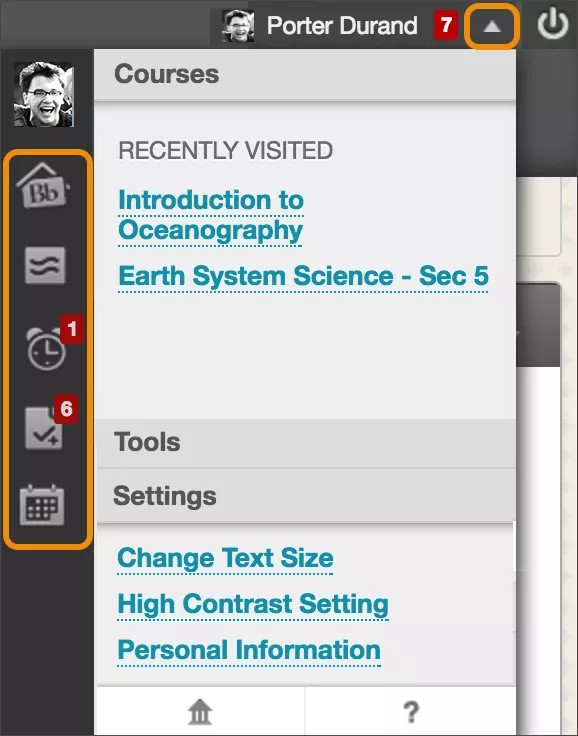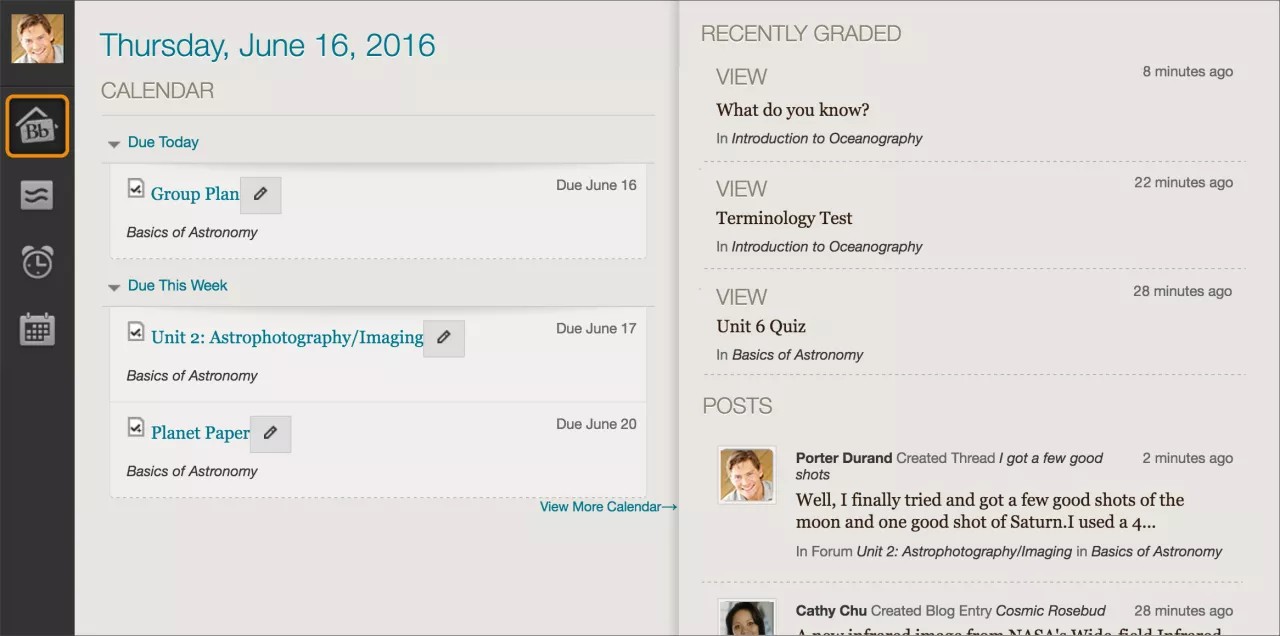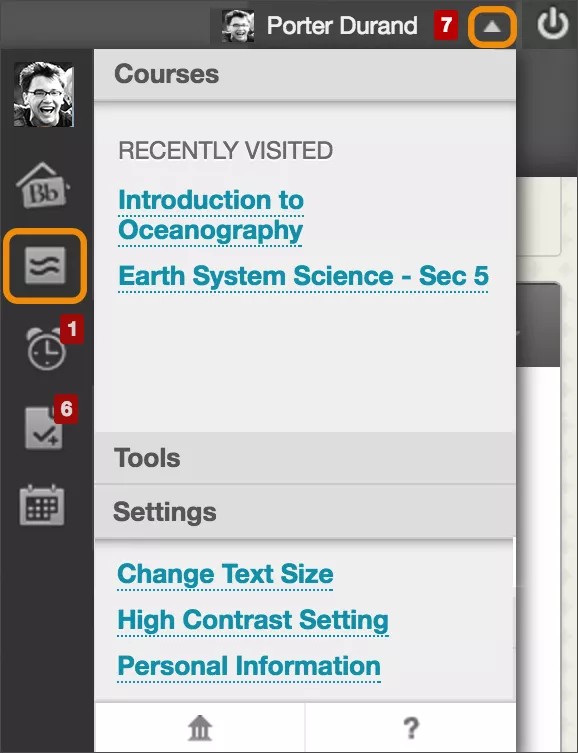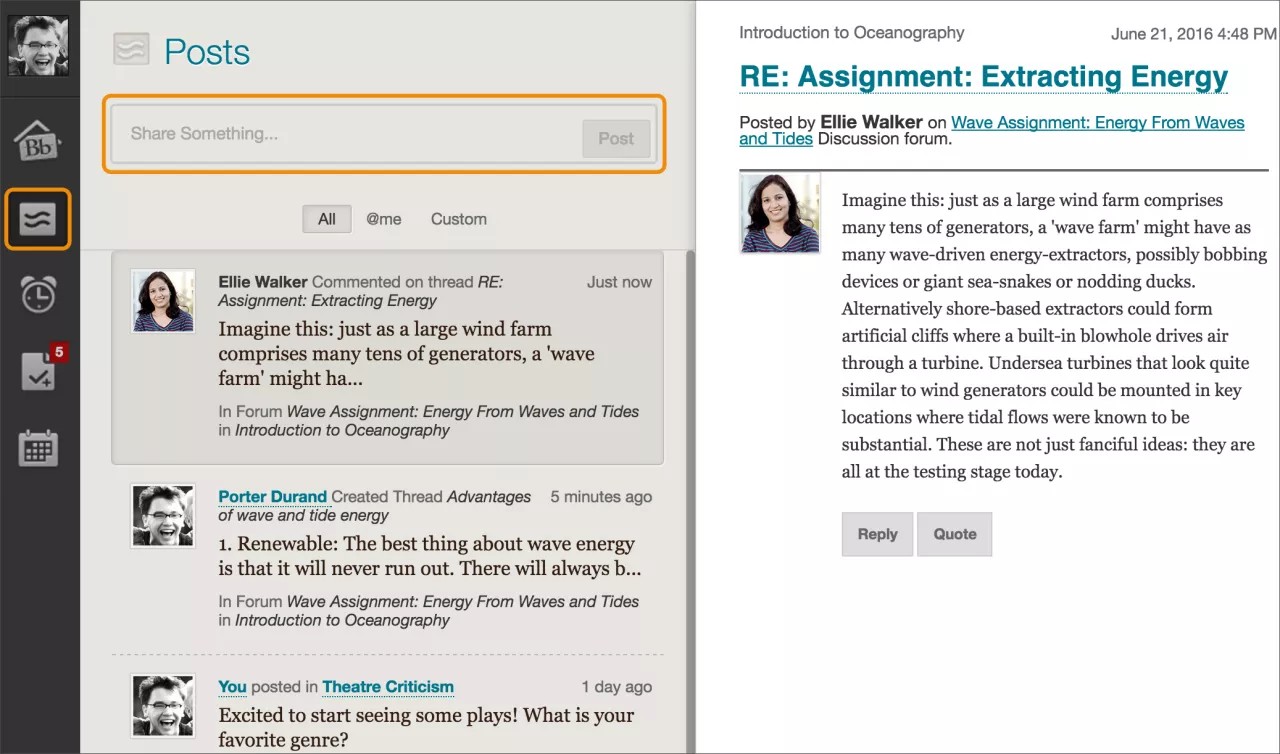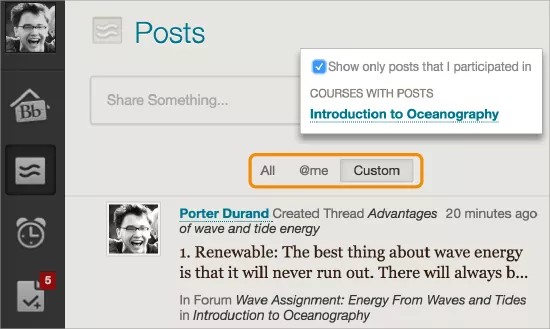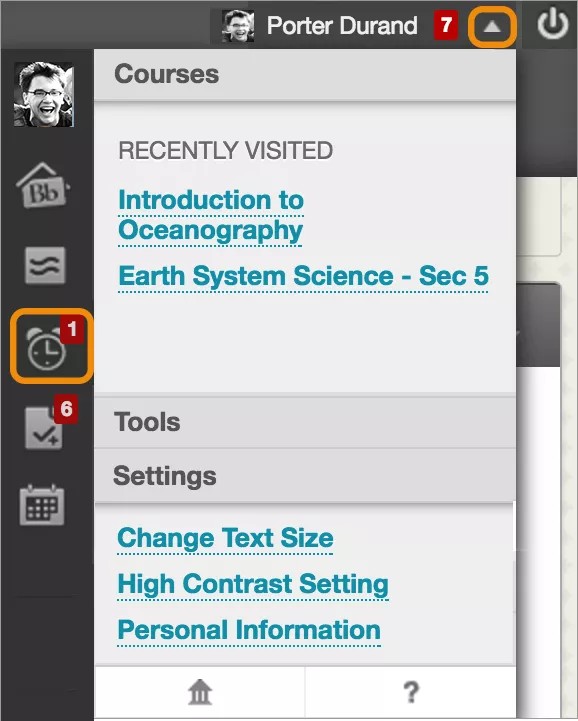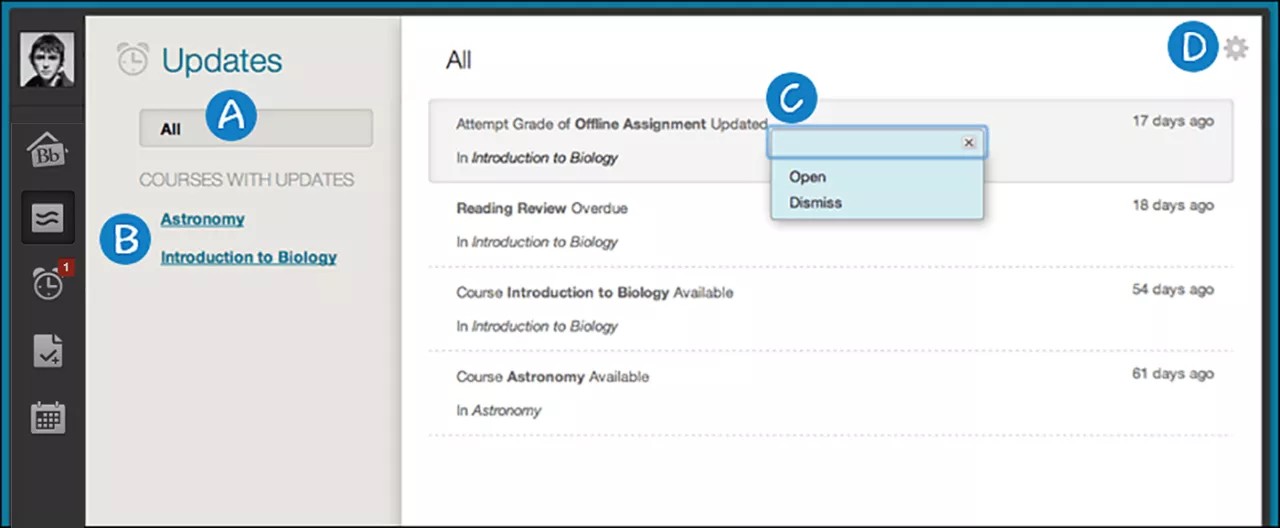이 정보는 초기 환경에만 적용됩니다. 사용 가능한 도구는 교육기관에서 제어합니다.
나의 블랙보드 및 사용자 메뉴는 Blackboard Learn의 어디에서든 사용할 수 있으며 학습 환경에 대한 개인화된 보기를 제공합니다.
페이지 헤더의 사용자 이름 옆에 있는 메뉴에 접근합니다. 사용자 메뉴에서 모든 코스와 텍스트 크기 및 개인 정보와 같은 개인 설정에 접근할 수 있습니다.
나의 블랙보드는 마감일, 사용자 및 검색, 연결, 커뮤니케이션 및 Blackboard 학습 네트워크와의 공동작업을 돕는 소셜 도구를 제공합니다.
'내 Blackboard' 아이콘은 각 영역에 있는 새 항목의 개수를 나타냅니다.
Video: My Blackboard and the User Menu
Watch a video about My Blackboard
The following narrated video provides a visual and auditory representation of some of the information included on this page. For a detailed description of what is portrayed in the video, open the video on YouTube, navigate to More actions, and select Open transcript.
Video: My Blackboard and the user menu shows how to access My Blackboard and the user menu where you can receive information about all your courses and change personal settings.
나의 블랙보드 도구에 접속
아이콘 중 하나를 선택하면 페이지가 열립니다. 페이지의 왼쪽에서 내 Blackboard 메뉴에 접근할 수 있습니다.
기본 나의 블랙보드 도구
| 도구 | 설명 |
|---|---|
| Bb 홈: 마감 예정인 항목 및 최근 채점한 5개 항목의 개요를 제공합니다. 성적을 표시하려면 보기를 가리킵니다. 교육기관에서 토론글을 켠 경우 Bb 홈은 읽지 않은 토론글의 미리 보기를 표시합니다. |
|
| 캘린더: 예정된 과제, 이벤트 및 기타 마감일을 추적합니다. | |
| 게시글: 토론, 블로그, 저널 및 Wiki에서 이루어진 최근 게시글, 코멘트 및 댓글을 모든 코스와 조직에 표시합니다. 교육기관에서 사용자 및 스페이스 도구를 켠 경우 팔로우한 사용자 및 스페이스에 의해 작성된 최근 게시글도 표시됩니다. |
|
| 업데이트: 모든 코스와 조직에서 중요한 이벤트와 정보에 대한 통지 목록을 확인합니다. 예를 들어 과제가 채점되면 확인할 수 있습니다. | |
| 내 성적: 모든 코스의 과제, 시험 및 활동에 대한 최근 성적을 볼 수 있습니다. 날짜 또는 코스별로 성적을 정렬하고, 제출물에 접근하며, 예정된 작업을 볼 수 있습니다. | |
| 홈: 교육기관이 선택한 사이트 또는 영역을 표시합니다. | |
| 도움말: 설명서, 튜토리얼 등과 관련해 Behind the Blackboard로 이동합니다. |
게시글 페이지는 사용자가 등록하고 가르치며 팔로우하는 코스, 조직 및 스페이스에서 최근 7일 내에 작성된 게시글을 표시합니다.
예:
- 같은 과 학생 중 한 명이 작성한 새 블로그 항목
- 코스의 토론 게시판 중 하나에 대한 새 게시글
- 코스 중 하나의 Wiki 참여도
- 스페이스 중 하나에 대한 강의의 업데이트(활성화된 경우)
게시글 페이지에 접근하려면 페이지 헤더에서 사용자 이름 옆에 있는 메뉴에 접근합니다. 마이 블랙보드 메뉴가 열립니다. 게시글 아이콘을 선택합니다.
메시지가 표시되면 서비스 약관에 동의하고 이메일 주소를 입력해야 이 도구 사용을 시작할 수 있습니다.
게시글 페이지
각 새로운 게시글은 콘텐츠, 위치 및 작성자 미리 보기와 함께 표시됩니다. 게시글을 선택하면 오른쪽 패널에 콘텐츠가 펼쳐집니다. 토론 게시글의 경우 댓글 또는 인용을 선택하여 기여합니다. 사용자는 Wiki 및 블로그에 대한 코멘트를 제공하고 볼 수 있지만, 교수자는 Wiki의 코멘트 게시를 허용하지 않을 수 있습니다. 교수자만 저널 항목에 코멘트할 수 있습니다.
교육기관에서 피플 및 스페이스 도구를 켠 경우 팔로우한 피플 및 스페이스가 작성한 최근 게시글 또한 표시됩니다.
게시글 필터링
다음 필터 옵션이 왼쪽 패널에 표시됩니다.
- 모두: 사용자가 게시하지 않았더라도 코스의 모든 게시글을 표시합니다. 게시글을 게시한 사용자가 없으면 이 필터 옵션이 표시되지 않습니다.
- @me: 사용자의 게시글만 표시됩니다. 사용자가 게시글을 게시한 적이 한 번도 없는 경우 이 필터 옵션이 표시되지 않습니다.
- 사용자정의: 코스에 게시글이 있는 경우 이 필터 옵션이 표시됩니다. 게시글을 게시한 경우 팝업 상자의 확인란을 선택하여 참여한 코스의 게시글만 볼 수 있습니다. 게시글을 게시하지 않은 경우 사용자 지정 팝업 상자가 비어 있거나 팝업 상자에 확인란이 없습니다.
표시되지 않는 이전 게시글을 보려는 경우 게시글이 작성된 코스 및 도구에 접속합니다.
업데이트 페이지에서 등록되어 있거나 가르치고 있는 코스 및 조직에 대한 통지를 볼 수 있습니다.
업데이트 페이지에 접근하려면 페이지 헤더에서 사용자 이름 옆에 있는 메뉴에 접근합니다. 마이 블랙보드 메뉴가 열립니다. 업데이트 아이콘을 선택합니다.
메시지가 표시되면 서비스 약관에 동의하고 이메일 주소를 입력해야 이 도구 사용을 시작할 수 있습니다.
업데이트 페이지
- 모든 통지를 찾아봅니다.
- 코스 기준으로 통지를 봅니다.
- 작업을 실행하려면 통지의 메뉴를 엽니다.
- 표시하려는 통지 유형을 선택합니다. 업데이트 페이지에서 통지를 숨길 경우 통지는 시스템 전체 통지 설정에서 제거되지 않습니다.
업데이트 유지 기간은 어떻게 됩니까?
마이 블랙보드에 있는 게시글은 7일 동안 유지됩니다. 사용자에게 코스 접근 권한이 있는 한 성적은 마이 블랙보드에 유지됩니다. 업데이트의 경우 마이 블랙보드의 통지 유지 기간은 교육기관에서 제어합니다. 업데이트를 본 후에는 해당 업데이트를 해제할 수 있습니다.